こんちゃ!ぎゃらくしあです!イラストにメインで使ってるソフトはclip studioだよ!
今回はちょっとテクニックみたいなことをご紹介します。
みなさん、ウィッグや布、カラコンなんかを選ぶときに、どうやって色合いを検討してます?
実物を見れるのであれば直接比較する、という方法もありますね。
ただ、ときにはこういうケースなんかで直接確認できないことも多々あります。
- 実店舗に行けない(地方民など)
- 実店舗がそもそもない(ネット通販でしか運営されてない)
そうなると、通販サイトや元のキャラを目視で比較せざるを得なくなりますよね。
しかし、通販で商品を購入した結果、
「なんか思ってた色とイメージが違う・・・!!」
と後悔した経験のある方も多いのではないでしょうか? 私もあります
圧縮-1-150x150.png)
通販でウィッグ買ったら思ってたより色薄い!!はザラにあります
そうして実際に色のミスマッチを何回か経験して、身につけたのが
「目視に頼らず、ソフトを使って色を比較する」
という方法です。実際これをやり始めてからミスマッチを起こすことが少なくなりました!
今回は、その「ソフトで比較するメリット」と「比較のやり方」について解説していきまーす!
前提:なぜ「目視」は信頼性が低いのか
これを読んでいる方の中には、
「え?普通に目視でやってたけどダメなの?」と思っている方がいるかと思います。
実はですね、意外と私たちは正しく色を認識できてないんです。
あ、これは「色覚異常」の場合だけじゃなくてですね、健常な人でも普通に起こります。
実際に見てもらったほうが早いですね。というわけで↓のイラストと色を見てください
-2-910x1024.png)
右の色はですね、左の黒目の下部分の色と同じなんです。
ちょっと濃いように見えません?これが通常の感覚です。
今回は比較的色合いがはっきりしているほうですが、実際にキャラを目視する場合だと
- キャラがより小さく表示されてしまう(拡大できない場合)
- 目の書き込みが多くなる(色や情報がごちゃごちゃする)
- キャラによっては黒目の部分がより狭くなる(特に男性キャラの場合)
ということがあり、より誤認が増えてしまいます。
目視による主観的な比較はなるべく控え、より客観的な比較をすることが色を合わせるコツなんです!
ソフト・アプリを使った比較方法!
というわけで本題です。
客観的な色の比較をするにはソフトやアプリを使いましょう!
やり方はとっても簡単!
- やりたいキャラと検討しているモノ(ウィッグ等)のスクショを撮る!
- スクショを画像編集ソフトなどに貼りつける!
- スポイトツールを使って色を比較する!
以上です。シンプルー!
1点だけ押さえてほしいのですが、「スポイト機能」のあるソフトを使ってください。必須です。
大抵のペイントツールや画像編集ツールには備わってるのですが、ないこともあるので念のため。(windowsフォトなど)
オススメソフトとしては、スマホなら「アイビスペイントX」、PCなら「GIMP2」がオススメです!
圧縮-1-150x150.png)
他でも使う(参加表明など)ので入れておいて損はないです
Iphoneの「写真」などからもできますけど、利便性があまりよくないです・・・(レイヤー機能の有無など)
アイビスペイントXでの比較方法!
- 無料で使えるお絵描きツール!(一部機能制限、広告あり、有料版に移行可能)
- 無料で使える分には優良で多機能(他は一日ごとの時間制限があったりだとか・・・)
まず起動すると「タイトル画面」になります。画像を作成するためには「マイギャラリー」を押してください。
「マイギャラリー」画面に飛ぶと、こんな感じになります。左下に+表記の「新規作成ボタン」がありますので押してください。(小さくて分かりにくいですが・・・)

すると「新規作成」の表示になります。色々な設定がありますが、スクショを取り込むには「写真読み込み」から行きます。
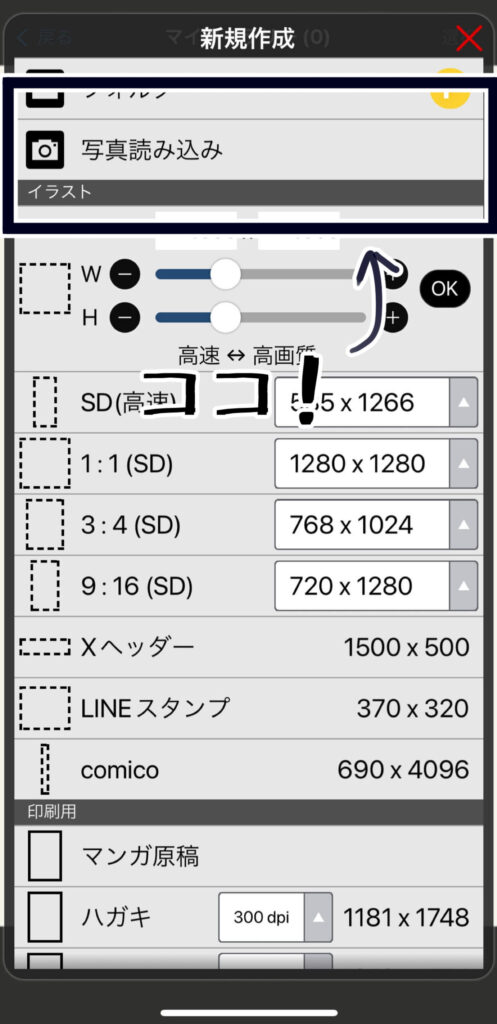
そうしたら「キャンバス画面」になります。作業をする基本の画面ですね
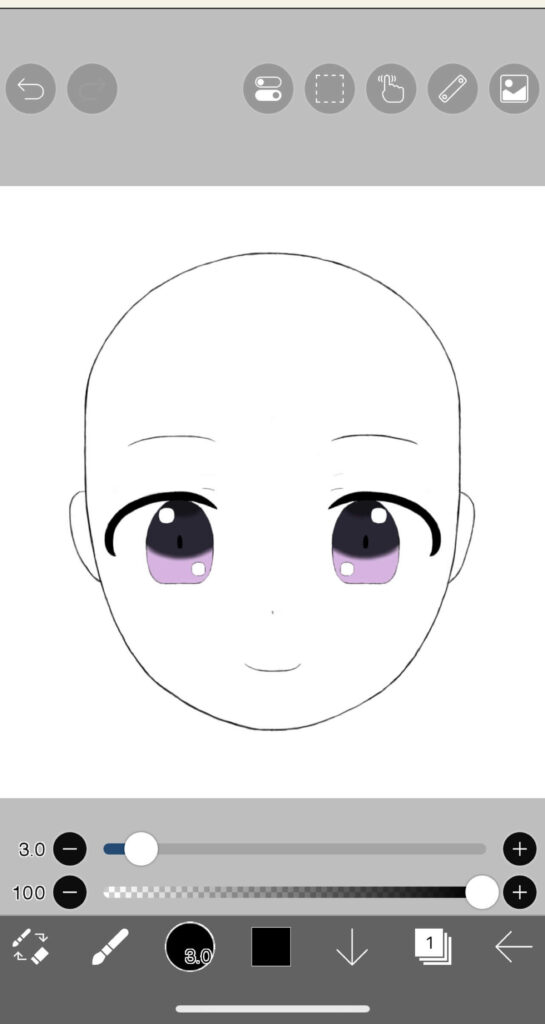
スポイトを使うには、「画面を長押しして、参照したい色の上で離す」とできます。

パレットは下の真ん中のツールから開けます。RGBとカラーコードも見れるよ
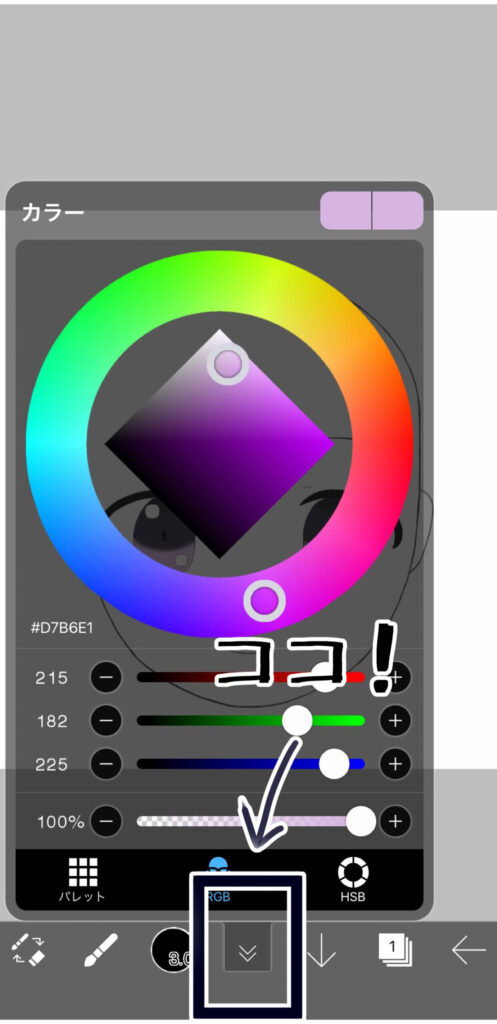
GIMP2での比較方法!
- 完全無料で広告ナシのフリーソフト!
- 流石にフォトショには劣るが、ちょっとした加工程度なら十分な機能を持つ!

起動したら「キャンバス画面」になります。スクショは以下のどちらからでも取り込むことができます
- キャンバスに画像ファイルをドラッグ&ドロップで直接挿入する
- 「ファイル」→「開く/インポート」から画像ファイルを選択する
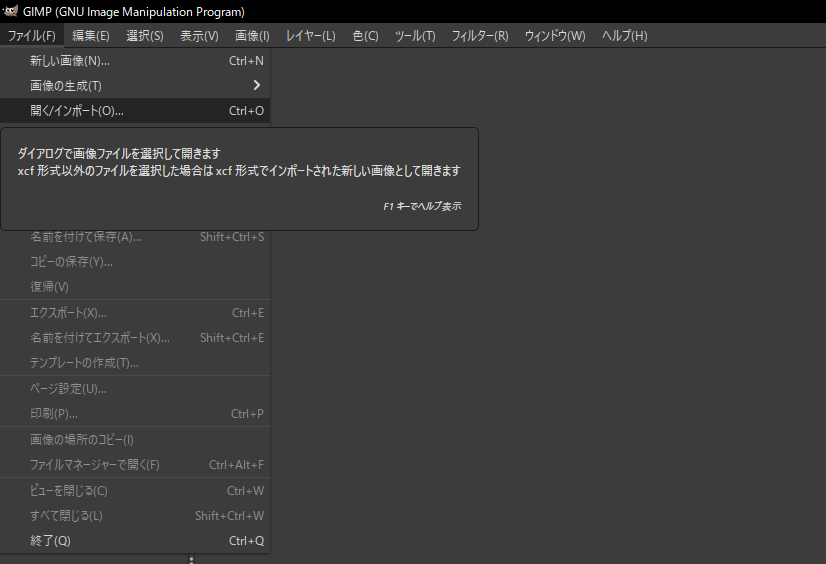
スポイト機能は左上のツールの中にあります。一般的な「右クリック」ではないので気をつけてください。
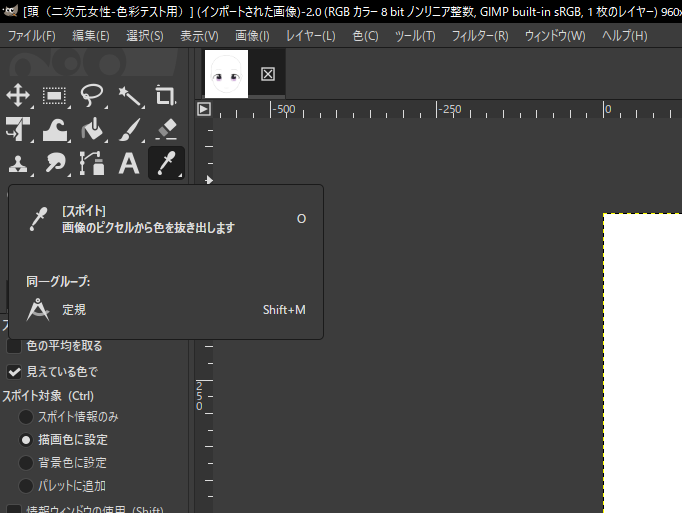
まとめ:客観的に比較してイメージ通りのモノを買おう!
目視で色を確認するとどうしても誤認が発生してしまう!
「客観的な比較」の方法として、ソフトを使うのが一番確実!
今回は「商品の色の確認の仕方」として、「ソフトを使っての比較」のご紹介をさせていただきました!
最後に一点だけ注意点を。
ソフトを使って比較すればミスマッチを起こすことは少なくなります・・・が。「絶対」防ぐことは難しいです。
というのもですね、ネット通販の特性上「商品に使われている写真の照明の光加減」というモノがありますので。
そこはスポイトで抽出してもどうにもなりませんからね・・・「ちょっとはズレるかもしれない」と思っておいたほうが精神衛生上いいかもです!
とはいえ、客観的に比較すればそこまでの差は出ませんので!ウィッグやカラコンなどを選ぶ際にはぜひ試してみてください!
というわけでぜひぜひよいコスライフを!
おしまい!!
関連記事!
カラコンの選び方(色以外も含む)はこちらから↓↓↓
新着記事!
人気記事!
本ブログではご質問・ご感想・ご意見をメッセージサービス「マシュマロ」で承ってます!

マシュマロに関して詳しい説明は以下から↓↓↓
その他のコンタクト方法は以下から↓↓↓

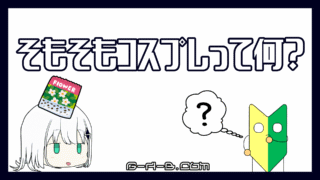
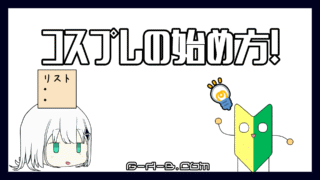

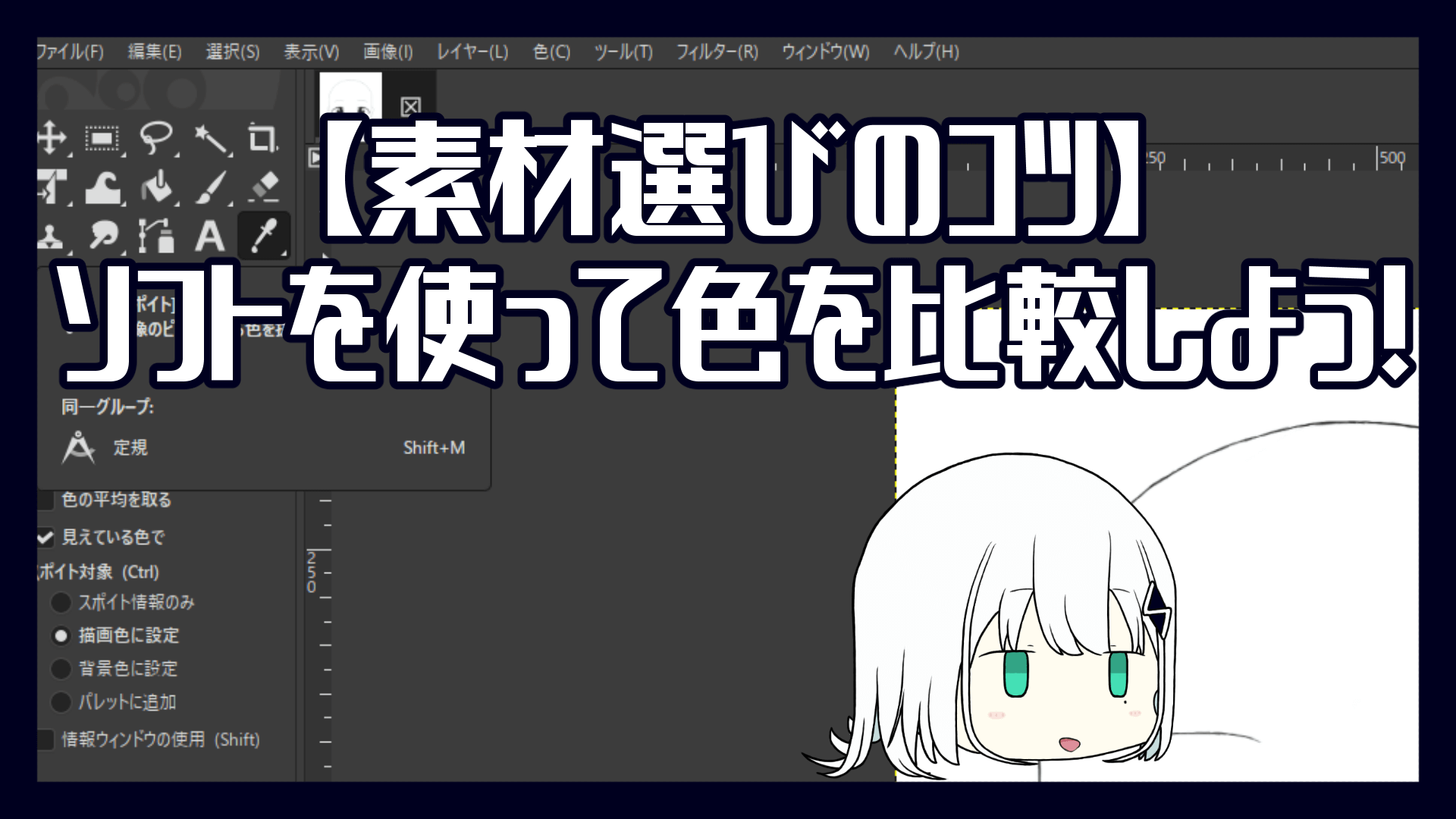
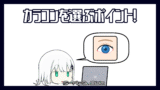
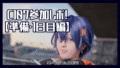
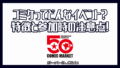
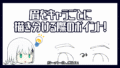



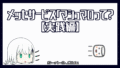
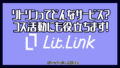
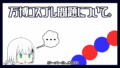
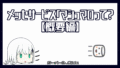


コメント一覧!